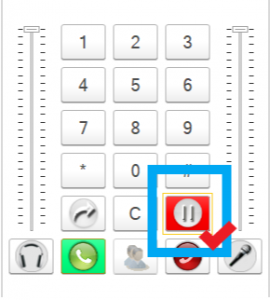БитФон-внутреннее приложение в 1С для систематизирующее работу с входящими обращениями (звонок/чат/почта). Для того, чтобы авторизоваться в БФ необходимо: открыть 1С-БИТ.Телефония-Phone
Далее, в появившемся окне вводим номер, указанный на мониторе рабочего компьютера:
Перед вами откроется рабочая область, разделенная на 10 условных блоков:
- Рабочий статус линии показывает: в каком состоянии находится линия, к которой привязан специалист: подключен/не беспокоить/отключен
Статус: подключен выбирается для рабочего режима-приема звонков. Находясь на рабочем месте, специалист всегда находится в данном рабочем статусе в БФ.
Статус: не беспокоить. При выборе данного статуса, звонки на оператора не поступают, но он видит, что звонок отклоняется, если принят другим специалистом.
Статус: отключен выбирается для режима «недоступен», установив данный статус звонки специалисту не поступают.
Статус: переподключить. Данный статус выбирается для перезагрузки БФ. Настройки используются только IT-специалистом.
2. Панель для переключения рабочих линий – используется для параллельного набора и общения по нескольким внутренним линиям.
3. Рабочая область для набора телефона – используется для набора телефонного номера при исходящем обзвоне или переводе по внутренним номерам.
4-5. Регуляторы громкости микрофона и гарнитуры – используются для прибавления/убавления громкости микрофона и гарнитуры. Не работают для телефонного аппарата.
6. Рабочая клавиатура – используется для исходящего обзвона и перевода звонка, используется вместо стандартной клавиатуры на телефонном аппарате
7. Кнопка перевода звонка на другую линию.
Инструкция по переводу пациента на другую линию/другого человека:
- предупредить пациента/клиента, что его вызов сейчас будет переведен на интересующего сотрудника, далее поставить на удержание.
- переключиться на 2-ю линию, для этого: в рабочем поле номер 2, набрать внутреннюю линию/внешний номер телефона, и нажать кнопку вызова (9), озвучить ФИО звонящего пациента, запрос и предупредить о переводе звонка.
- получив согласие, нажать кнопу отбоя звонка (10), и вернуться на 1-ю рабочую линию.
- снять с холда пациента\клиента, предупредить о переводе звонка/невозможности перевода звонка, далее установить на холд (8) или сразу нажать кнопку перевода звонка (7), в всплывающем окне набрать номер, на который требуется перевести звонок, нажав «Ок» звонок будет переведен.
8. Кнопка HOLD (установка на удержание)
Чтобы поставить звонок на удержание (hold) нужно:
- предупредить пациента/клиента, что информацию для него уточняют и необходимо ожидать на линии
- далее нажать на кнопку HOLD (8).
- чтобы вернутся к разговору, также нажимаем кнопу HOLD.
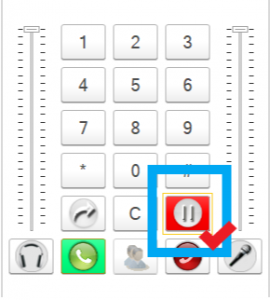
Работа с входящим звонком:
При поступлении входящего звонка в БФ на экране компьютера у специалиста появляется всплывающее окно, в котором определяется звонящий и есть две рабочие кнопки: принять или отклонить звонок.
9. Зеленая кнопка: прием звонка
Используется, чтобы принять входящий звонок или, чтобы осуществить исходящий вызов из БФ.
10. Красная кнопка: отбой звонка.
Кнопка отбоя звонка используется для завершения вызова.
После принятия звонка у специалиста открывается рабочая статистическая форма по звонку, которая разделена на 5 условных блоков:
- Абонент
В данной строке отображается ФИО звонящего, если пациент был ранее заведен в базу. Если пациент обращается впервые, это поле заполняется принимающим оператором.
2. Источник звонка
Источник звонка проставляется автоматически или выбирается вручную, и может быть:
- Пациент– если обращается сам пациент либо его представитель.
- Страховая компания– если звонит дежурный оператор страховой компании.
- Порталы – звонок поступает от портала, с которыми мы сотрудничаем (Zoon, НАПОПРАВКУ, Сберздоровье и т.п.).
- Технический звонок – звонок от сотрудников клиники, или организация не имеющих прямого отношения к записи на прием или консультациям по действующим медицинским услугам.
3. Специализация.
Специализация выбирается, согласно заявленной тематике обращения. Выбирается при помощи интеллектуального набора первых букв, составляющих слово или через «…».
4. Исход звонка.
- Запись – обращение пациента/СК привело к записи на прием/услугу.
- Уточнение – данный исход звонка выбирается, когда обращается пациента/СК и интересуется информацией по УЖЕ существующей заявке (время приема, дата, врач, наш адрес, как доехать и т.п.).
- Перенос записи – обращение пациента/СК, с целью изменить дату/время приема или специалиста, по уже текущей заявке.
- Лист ожидания (о работе с ЛО см. ниже) – данный статус выбирается, когда человек просит позвонить ему, если у интересующего специалиста появится время для приема.
- Отмена записи – обращение пациента/СК, с целью отменить уже существующую заявку, без последующего переноса заявки. При выборе данного статуса ВСЕГДА заполняется причина отмена заявки, которая может быть:
- заболел – причина отмена болезнь пациента
- записался в другую клинику – получил консультацию/услугу в другой клинике быстрее, более дешево, обратился в ЛУ более близлежащие
- наступило улучшение – пациент выздоровел в консультации/приеме не нуждается
- не устраивает время приема – не может приехать в назначенную дату и время на прием. Обязательно предлагаем перезапись.
- не явился на прием – пациент не приехал на прием в заявленное время, может не выходить на связь. Пациент обязательно отзванивается для уточнения причины отсутствия на прием.
- отменила страховая компания – заявку отменил дежурный диспетчер от СК. В комментарии отмены, всегда указывается ФИО отменившего диспетчера.
- получил негативный отзыв – пациент получил негативный отзыв о клинике/работе врача, решил не посещать ЛУ. В зависимости от формы жалобы, предлагается другое удобное время/врач и т.п. условие для посещения клиники. Информация о недовольстве передается в группу «клиентский сервис»
- создана ошибочно – при отзвоне пациента выясняется, что на прием он не придет, т.к. не записывался к нам.
- тест сотрудника (учебная заявка) – причина отмены выбирается наставником при обучении стажера.
- отказ – данный статус выбирается, когда обращается пациент/клиент в клинику, интересуется информацией по врачам, приему, стоимости, об условиях проведения той или иной услуге, фактической заявки него нет и т.п. и звонок не приводит к новой записи. Для страховых и порталов в таком случае выбирается статус: «уточнение».
- другое – данный исход звонка выбирается при техническом звонке. Исход звонка проставляется согласно обработанному итогу по звонку пациента.
5. Персональные данные о звонящем.
В данной области отображается информация о пациенте/клиенте, который заведен в базе. Специалисту ВАЖНО обращать внимание на сумму задолженности, если такая отображается при записи на новые услуги.
Работа с регистрацией заявок без БИТФОНА. Если специалист работает не через БФ (касса 2, ресепшен и т.п.)., то звонок регистрируется через 1С, через кнопку «зарегистрировать звонок». Далее специалист также заполняет стандартную форму по звонку (инструкция выше)